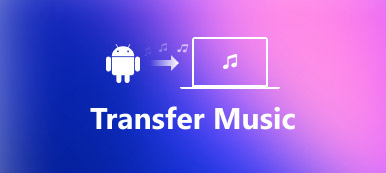- "Jeg har en iPhone 15 og spekulerede på, om der er en nem måde at udskrive tekstbeskeder fra iPhone 15."
- "Jeg har brug for at udskrive og sikkerhedskopiere en stor mængde iPhone-SMS fra forskellige kunder. Kan nogen vise mig den nemmeste måde eller den bedste app til at udskrive tekstbeskeder fra iPhone?"

På grund af disse eller disse grunde skal du udskrive beskeder gemt i din iPhone eller iPad. Det er rigtigt, at du simpelthen kan kopiere og indsætte indholdet i et orddokument, der skal udskrives med. Disse trykte tekstbeskeder er imidlertid uformelle, især når du skal afgive overbevisende beviser.
I betragtning af de forskellige mængder af tekstbeskeder, der skal udskrives, giver denne artikel 3 løsninger fra den mindste til den bedste. Således kan du altid vælge den mest tidsbesparende og kraftfulde metode til at udskrive tekstbeskeder fra iPhone 15/14/13/12/11.
- Metode 1: Send e-mail til dig selv for at udskrive tekstbeskeder fra iPhone til Computer
- Metode 2: Tag et skærmbillede til Udskriv tekstbeskeder fra iPhone gratis
- Metode 3: Bedste måde at udskrive tekstbeskeder fra iPhone / iTunes / iCloud (slettede meddelelser inkluderet)
Metode 1: Send e-mail til dig selv for at udskrive tekstbeskeder fra iPhone til Computer
Hvis du vil udskrive en eller to SMS-beskeder, kan du tilføje dem som vedhæftede filer og derefter sende en e-mail til dig selv. Nå, det er en ret nem løsning at udskrive SMS-beskeder fra iPhone til PC.
Du vil også gerne læse: Gendan slettede tekstbeskeder på iPhone.
Trin 1: Find meddelelser på iPhone
Tænd din iOS-enhed. Find og dobbeltklik på "Beskeder" -appen. Gå til den SMS-besked, du vil udskrive i området "tekstbeskeder".
Trin 2: Send en email fra iPhone indeholdt tekstbeskeder
Hold og tryk på indholdet. Vælg "Kopi" fra pop op-menuen. Naviger derefter i "Mail" -appen. Udkast til en ny e-mail. Det er OK, hvis du kun har en e-mail-adresse. Indtast bare den specifikke e-mail-adresse, og indsæt tekstbeskeden. Klik på "Send" for at sende sms fra iPhone til din computer.

Trin 3: Udskriv tekstbeskeder fra iPhone til computer via e-mail
Åbn mailsiden, og log ind på kontoen på din computer. Kopier og indsæt indholdet i et tekstbehandlingsprogram. Brug en lokal printer til at udskrive iPhone-tekstbeskeder. Hvad mere er, kan du besøge din indbakke og åbne mailen for at klikke på "Udskriv" i stedet.

Metode 2: Tag et skærmbillede til Udskriv tekstbeskeder fra iPhone gratis
Faktisk kan du tage et skærmbillede til at udskrive iPhone-tekstbeskeder, når du vil. Som et resultat kan du udskrive kort, chats og næsten alle filer ved at tage screenshots nemt. Selv om det kan tage lang tid, fordi du kun kan udskrive en besked per gang.
Læs mere: Synkroniser og tilslut iPhone-beskeder til Mac.
Trin 1: Skærmbillede dine tekstbeskeder
Gå til den tekstbesked, du vil udskrive på iPhone. Naviger til menuen Assistive Touch. Vælg "Enhed". Klik på "Mere" og vælg derefter "Skærmbillede" for at tage et skærmbillede af den aktuelle skærm.

Du kan også holde og trykke på tænd / sluk-knappen og startknappen samtidigt. Samtidig kan du få et screenshot med det samme.

Trin 2: Udskriv tekstbeskeder fra iPhone uden en computer
Åbn "Fotos" -applikationen på din Apple iPhone eller iPad. Find og se den seneste skærmbillede. I løbet af denne periode skal du vælge et skærmbillede og vælge "Udskriv" i pop op-menuen. Selvfølgelig understøttes det også af upload screenshots til iCloud, iTunes eller andre cloud storage-værktøjer.

Metode 3: Bedste måde at udskrive tekstbeskeder fra iPhone / iTunes / iCloud (slettede meddelelser inkluderet)
Apeaksoft iPhone Data Recovery er mere end din tekstmeddelelsesgendannelsessoftware. Faktisk kan du køre dette program til at udskrive tekstbeskeder fra iPhone til retten eller andre scenarier uden at miste formateringen i 3 sikre metoder. For at være mere specifik kan brugeren udtrække og udskrive tekstbeskeder fra iPhone selv, iTunes backup eller iCloud backup selektivt eller i batch.
Nøglefunktioner i iPhone Data Recovery til udskrivning af tekstbeskeder
- Uddrag over 20-filer typer fra iPhone til computer, herunder tekstbeskeder / iMessages, noter osv.
- Støtte til gendanne tabte data fra iOS-enheden, iTunes / iCloud backup selektivt.
- Gendan datatab i forskellige scenarier, som stjålet, fabriks nulstilling, fejlagtigt sletning og mere.
- Arbejd med den nyeste iOS 17, mens den er kompatibel med iPhone 15/14/13/12/11/XS/XR/X/8/7/6 osv.
Trin til at udskrive tekstbeskeder fra en iPhone
Trin 1. Start iPhone Data Recovery
Gratis download og installer iPhone Data Recovery på din computer. Nå understøttes både Windows- og Mac-operativsystemer. Start dette program, og vælg "iPhone Data Recovery" i hovedgrænsefladen.

Trin 2. Scan din iPhone grundigt
Klik på "Gendan fra iOS-enhed" i panelet til venstre. Brug derefter et lyn USB-kabel til at forbinde iPhone med PC / Mac. Når Apple-enheden er tilsluttet, skal du vælge "Start scanning" nederst.

Trin 3. Uddrag tekstbeskeder fra iPhone til computer
Efter scanningen kan du se alle iPhone-filer vises i kategorier. For at udskrive tekstbeskeder fra iPhone 5 eller andre iOS-modeller skal du klikke på "Beskeder" for at se alle tilgængelige tekstbeskeder og iMessages. Derudover kan du vælge og forhåndsvise enhver tekstbesked i højre side. Marker inden de bestemte tekstbeskeder, og klik derefter på "Gendan" i nederste højre hjørne. Klik på Beskeder, hvis du vil Gendan slettede iPhone-beskeder.

Tips og tricks til at udskrive tekstbeskeder fra iTunes / iCloud-backup uden iPhone
For folk, der tidligere har sikkerhedskopieret tekstbeskeder med iTunes, tilbyder iPhone Data Recovery den relaterede sektion "Gendan fra iTunes-sikkerhedskopifil". Så du kan udtrække tekstbeskeder for at udskrive over luften uden datatab.

Hvis du vil udskrive tekstbeskeder fra iPhone uden iTunes, kan du også logge på din iCloud-konto for også at overføre tekstbeskeder til computeren. Vælg bare "Beskeder" til Download alle tekstbeskeder fra iCloud hurtigt.

Alt i alt kan du nemt udskrive tekstbeskeder fra iPhone til domstol gratis eller professionelt her. Så vær venlig at dele dette indlæg til dine venner, hvis det virker. Tak for din tid.



 iPhone Data Recovery
iPhone Data Recovery iOS System Recovery
iOS System Recovery iOS Data Backup & Restore
iOS Data Backup & Restore IOS Screen Recorder
IOS Screen Recorder MobieTrans
MobieTrans iPhone Overførsel
iPhone Overførsel iPhone Eraser
iPhone Eraser WhatsApp-overførsel
WhatsApp-overførsel iOS Unlocker
iOS Unlocker Gratis HEIC Converter
Gratis HEIC Converter iPhone Location Changer
iPhone Location Changer Android Data Recovery
Android Data Recovery Broken Android Data Extraction
Broken Android Data Extraction Android Data Backup & Gendan
Android Data Backup & Gendan Telefonoverførsel
Telefonoverførsel Data Recovery
Data Recovery Blu-ray afspiller
Blu-ray afspiller Mac Cleaner
Mac Cleaner DVD Creator
DVD Creator PDF Converter Ultimate
PDF Converter Ultimate Windows Password Reset
Windows Password Reset Telefon spejl
Telefon spejl Video Converter Ultimate
Video Converter Ultimate video editor
video editor Screen Recorder
Screen Recorder PPT til Video Converter
PPT til Video Converter Slideshow Maker
Slideshow Maker Gratis Video Converter
Gratis Video Converter Gratis Screen Recorder
Gratis Screen Recorder Gratis HEIC Converter
Gratis HEIC Converter Gratis videokompressor
Gratis videokompressor Gratis PDF-kompressor
Gratis PDF-kompressor Gratis Audio Converter
Gratis Audio Converter Gratis lydoptager
Gratis lydoptager Gratis Video Joiner
Gratis Video Joiner Gratis billedkompressor
Gratis billedkompressor Gratis baggrundsviskelæder
Gratis baggrundsviskelæder Gratis billedopskalere
Gratis billedopskalere Gratis vandmærkefjerner
Gratis vandmærkefjerner iPhone Screen Lock
iPhone Screen Lock Puslespil Cube
Puslespil Cube